- Minecraftで完璧な世界を作成するには、時間と献身が必要です。起こりうる最悪の事態は、世界が腐敗してプレイできなくなることです。
- Minecraftワールドが破損している場合は、新しいワールドを作成して破損したファイルを置き換えるか、専用ツールを使用して修正できます。
- Minecraftは時々問題を発生させることが知られており、そのため、私たちは Minecraftのトラブルシューティングページ ほとんどの問題の修正を提供します。
- さまざまなゲームの問題を修正する方法の詳細については、 ゲーミングハブ 見る場所です。
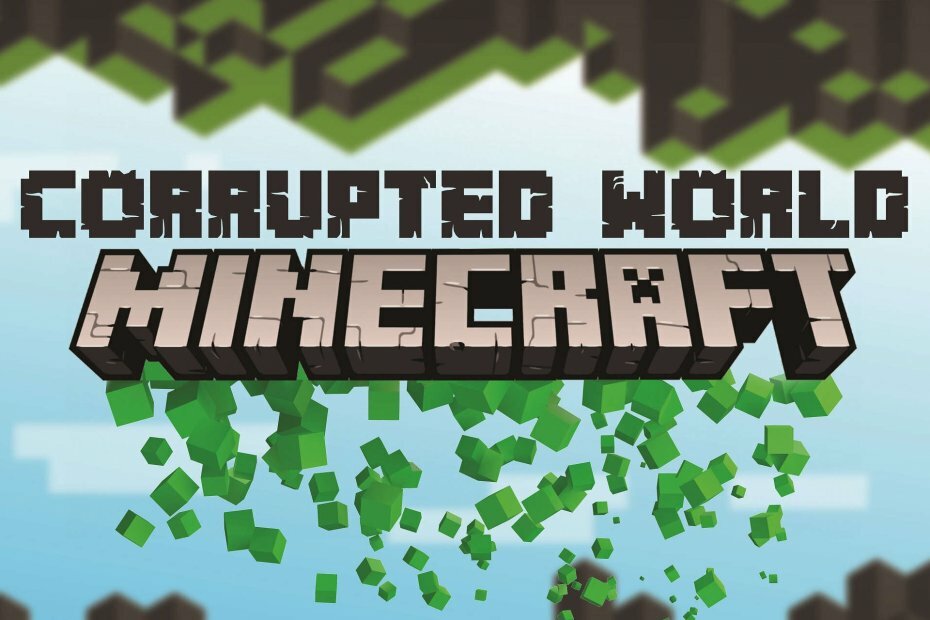
- ホットタブキラーを備えたCPU、RAM、ネットワークリミッター
- Twitch、Discord、Instagram、Twitter、Messengersと直接統合
- 内蔵のサウンドコントロールとカスタム音楽
- RazerChromaによるカスタムカラーテーマと強制的に暗いページ
- 無料のVPNと広告ブロッカー
- OperaGXをダウンロードする
破損したチャンクまたは全世界を修正する マインクラフト 必ずしも難しいことではありません。 これらの破損がゲームのバニラバージョンで発生することはめったにありませんが、MODは時々ゲームを壊す傾向があります。
これを受け取る側にいる場合は、最初から始めるのではなく、破損した世界を復元したいと思っているはずです。 破損したものを修正する方法は複数あります マインクラフト 世界と私たちはあなたに以下の2つを提供しました。
破損したMinecraftの世界を修正するにはどうすればよいですか?
- 新しい世界を作成し、データを取得します
- リージョンフィクサーでお試しください
1. 新しい世界を作る
Minecraftの世界が壊れた場合に最初にできることは、新しい世界を作成し、いくつかのデータファイルを使用して、できるだけ多くの古い世界を取得することです。 すべての持ち物や摩耗は回復できないため、これは世界にのみ適用されることに注意してください。 破損した保存ファイルをバックアップし、そのデータファイルの一部を使用して新しいファイルに復元する必要があります
次の手順に従って回復します 破損している Minecraftの世界:
- Windowsの検索バーで、次の行をコピーして貼り付け、Enterキーを押します。
- %appdata%.minecraftsaves
- チュートリアルの残りの部分では、破損した世界をワールドCと呼びます。 World Cフォルダーをコピーし、名前をWorld Cに変更して、Sに保存します。鳥 フォルダ。
- Minecraftを起動し、破損した世界を新しい世界として再作成します。 空白という名前を付けて保存し、Minecraftを閉じます。
- Savesフォルダー(%appdata%.minecraftsaves)に戻ると、新しく作成された空白の世界が表示されます。
- 次のファイルをBlankフォルダーからバックアップするWorldCにコピーします。
- level.dat
- level.dat_mcr(常に存在するとは限りません)
- level.dat_old
- session.lock
- Minecraftを再起動し、WorldCをロードします。
- Windowsの検索バーで、次の行をコピーして貼り付け、Enterキーを押します。
2. リージョンフィクサーでお試しください
世界の古いバックアップがある場合は、Region Fixerを使用してそれを復元するか、サーバーからすべてをローカルで削除できます。 腐敗した世界はあなたのサーバーをクラッシュさせるでしょう、そしてそれは私たちが望む最後のことです。 あなたがする必要があるのはあなたのバックアップとサーバーの世界をダウンロードすることです。 これで、最初から始める代わりに、古いバックアップを使用して世界を復元できます。
RegionFixerの使用方法は次のとおりです。
- ゲーム内から マルチクラフトコントロールパネル、選択 ファイル その後 バックアップ. あなたの世界を救い、ゲームを終了します。
- あなたのダウンロード Minecraftサーバーの世界 あなたのPCに。
- RegionFixerをダウンロードする Gitbubから、抽出します。
- 抽出したRegionFixerウィンドウでコマンドプロンプトを開き(Shift +右クリック)、次のコマンドを入力します。
- cd
- egionfixer.exe -p 4 –delete-corrupted
- 交換することを忘れないでください フルディレクトリパス へのパスで 抽出されたリージョンフィクサー そして ワールドフォルダへの完全なディレクトリパス へのパスで ワールドフォルダ.
- FTPツールを使用して世界を再度アップロードし、変更を探します。
そうは言っても、この記事を締めくくることができます。 以下のコメントセクションで、代替の解決策や質問を共有することを忘れないでください。 それでも問題が解決しない場合 エラー、公式フォーラムに問い合わせを投稿するか、サポートに連絡することを検討してください。
よくある質問
Minecraftの世界の破損は、ゲームが部分的に保存されたときに発生します。通常、世界を保存するプロセス中のクラッシュの結果です。 このガイド 自分の世界を破壊したプレイヤーを助けることを目的としています。
図のように、一部のデータファイルを置き換えることで、破損した世界の回復を試みることができます。 このガイドでは.
Minecraftで自分のワールドが表示されない場合は、worldsフォルダーに移動して、ファイルがまだ存在するかどうかを確認してください。 ファイルがそこにある場合は、ファイルが破損している可能性があるため、ゲームはそのファイルを有効なワールドとして認識しなくなります。 このガイドの手順に従ってください この問題を修正します。
コンソールプレーヤーの場合は、Minecraftをアンインストールし、ローカル保存を削除し([システム]> [ストレージ]> [ローカル保存ゲームをクリア])、MACをクリアします。 アドレス([ネットワーク]-> [ネットワーク設定]-> [詳細設定]-> [代替MACアドレス]-> [クリア])、ゲームを再インストールすると、最後のクラウドがダウンロードされます。 セーブ。 これが機能しない場合は、Mojangサポートチームに連絡してください。
![破損した画像をオンラインで修正する方法[2020年に使用するのに最適なツール]](/f/2209f1433330814eae74963951343bcc.jpg?width=300&height=460)
![ファイルまたはディレクトリが破損していて読み取り不能[簡単な修正]](/f/81de52d02401860eaa7b61f638244689.jpg?width=300&height=460)
